「HHKB Studio」とARグラス「XREAL Air」を組み合わせて大画面&省スペースなPC作業環境に

PFUが10月に発売した高性能コンパクトキーボード「Happy Hacking Keyboard」(以下HHKB)の新モデル「HHKB Studio」。ポインティングスティックとマウスボタン、ジェスチャーパッドを搭載し、キーボードのホームポジションに手を置いたままマウス操作したり、ジェスチャーパッドのスライド操作でカーソルの移動やスクロール、ウィンドウ切り替えなどができるのが特徴です。
VR/MRの入力デバイスに
パソコンやタブレット、スマートフォンに接続して使うのはもちろんですが、VRヘッドセットやMRヘッドセットを装着して、VR空間でのプログラミングやタイピングに使う“VR空間のコントローラー”として活用する期待が発表会で語られました。
HHKBにマウス機能を統合した新モデル「HHKB Studio」が発売 トラックポイントのように使えるポインティングデバイスとジェスチャー操作できる側面パッドを搭載https://t.co/uTl5aulnXQ
— ガジェット通信(公式) (@getnewsfeed) October 25, 2023

マウスやトラックパッドがなくても、ホームポジションからほとんど手を動かさずにあらゆる操作に対応するHHKB Studioなら、確かにヘッドセットを装着していても手元を見ずに作業に集中できそうです。PFUから提供された実機を触りながらそんなことを考えていて、ふと思いついたアイデアが。ARグラスをPCにつないで作業する際、HHKB Studioを組み合わせると便利なのでは……!
ノートPCの作業環境を大画面&省スペース化

ということで、デバイスにUSB-Cケーブルで接続して目の前に大画面ディスプレイを表示できるARグラス「XREAL Air」を組み合わせてみることにしました。

ノートPCのDisplay Port ALT出力できるUSB Type-CポートにXREAL Airを接続し、PCの画面をミラーリングしたらノートPCを閉じて、Bluetooth接続したHHKB Studioを入力デバイスに。

ノートPCは横にどけておいて、机の上はHHKB Studioを置いただけで大画面&省スペースなPC作業環境が完成です。テキストを入力したり、右側面のジェスチャーパッドでスクロールしながらブラウザでウェブサイトを閲覧したり、Excelのセル移動は左側面と左手前のジェスチャーパッドに割り当てた矢印キーを使ったりと、マウスやトラックパッドがなくても最小限の手の動きでPC作業が自由自在。
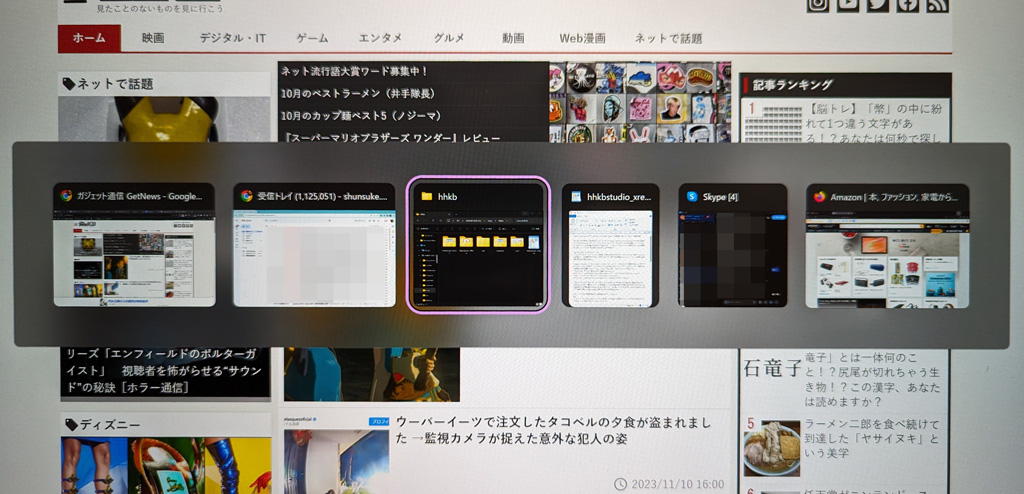
「Alt」+「Tab」のウィンドウ切り替えに対応する右手前のジェスチャ-パッドは、手前に表示するウィンドウを直感的に切り替えられるので、ARグラス環境では特に便利に感じました。ジェスチャーパッドに割り当てる操作は、専用のキーマップ変更ツールから自由にカスタマイズできます。
最大3画面にできる専用アプリケーションに期待
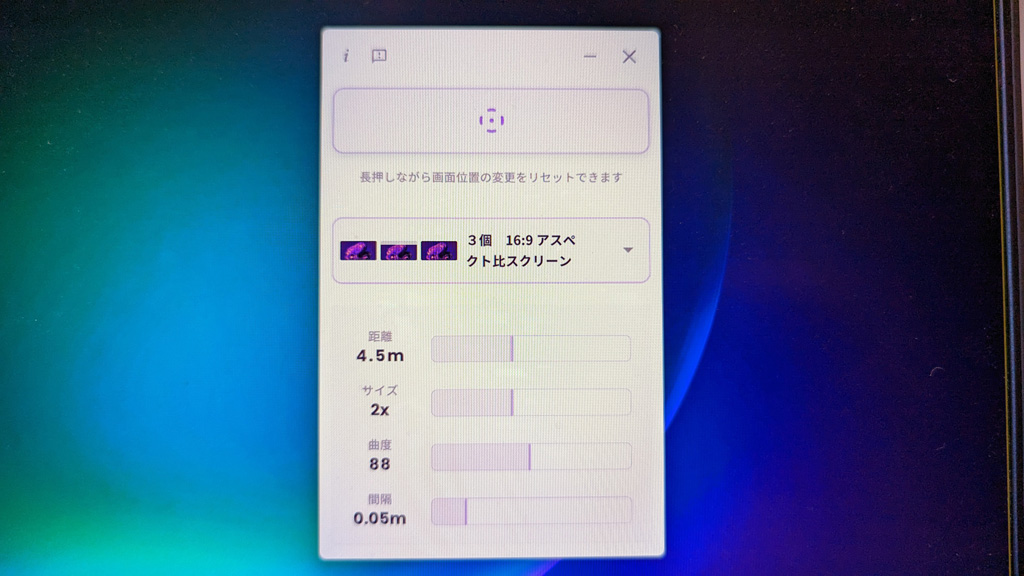
現在ベータ公開中のXREAL Air専用アプリケーション「Nebula for Windows」を使うと、ミラーリングだけでなく仮想スクリーンを最大3枚に拡張し、複数ディスプレイでの作業環境を省スペースで実現してくれます。表示したスクリーンは、距離やサイズ、スクリーンの曲率や間隔が設定可能。
机の上、あるいはひざの上にHHKB Studioを置くだけで、3画面の作業環境が実現してしまうのは魅力的。アプリケーションの正式公開が待ち遠しくなります。Macbookで使えるアプリケーション「Nebula for Mac」は正式公開されているので、HHKB Studioを持っているMacbookユーザーは試してみてはいかがでしょうか。
安定した3DoF表示も魅力

目の前の大画面は便利なものの、PCとXREAL Airを直接接続する場合、頭の向きに画面が追随する0DoF(Degree of Freedom、自由度)表示になることから、長時間の使用は疲れる印象です。XREAL Airアクセサリーの「XREAL Beam」を組み合わせると、頭を動かしても空間に画面を固定できる3DoF表示のモードが利用可能になります。

PCとXREAL BeamをUSB-Cケーブルで接続し、XREAL Beamのグラス出力ポートにUSB-CケーブルでXREAL Airを接続すれば完成。XREAL Beam自体はコンパクトな手のひらサイズなので、机に置くデバイスが1個増えたとしても、ほとんど場所を取りません。ただし、XREAL Beam経由でPCとXREAL Airを接続する場合、今のところNebula for Windowsは起動できません。3画面かつ3DoFの作業環境を実現するために、Nebula側もしくはXREAL Beam側で今後対応してもらえることに期待したいところです。
宮原俊介(エグゼクティブマネージャー) 酒と音楽とプロレスを愛する、未来検索ブラジルのコンテンツプロデューサー。2010年3月~2019年11月まで2代目編集長、2019年12月~2024年3月に編集主幹を務め現職。ゲームコミュニティ『モゲラ』も担当してます
ウェブサイト: http://mogera.jp/
TwitterID: shnskm
- ガジェット通信編集部への情報提供はこちら
- 記事内の筆者見解は明示のない限りガジェット通信を代表するものではありません。















